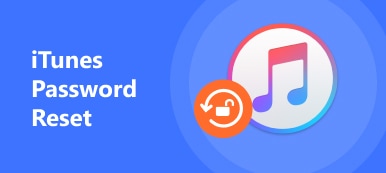iOS yardımcısı olarak iTunes, kullanıcılardan gelen şikayetleri almayı asla bırakmaz. iTunes yavaş çalışıyor onlardan biri.
"Tunes 12.6, Dell Windows 11 bilgisayarımda çok yavaş çalışıyor."
"iTunes 12.7 gerçekten yavaş Albüm görünümünde gezinmek bile bir sorun."
"Mac'te iTunes 12.8'de iki saat geçirdim ama hiçbir şey indirilmedi ..."
İTunes'un neden bu kadar yavaş olduğunu açıklamanın nedenleri değişkenlik gösteriyor, ancak yavaş iTunes'un daha hızlı çalışmasını sağlayan çözümler benzer.
Burada, yavaş iTunes'u düzeltmenin en iyi 10 ücretsiz yolunu paylaşacağız ve onu hemen hızlandıracağız.

- Çözüm 1: iTunes'u daha hızlı açmak için Gereksiz Servisleri Devre Dışı Bırakın
- Çözüm 2: iTunes'u sorunsuz hale getirmek için Akıllı Çalma Listelerini Kaldırma
- Solution 3: iTunes indirme işlemini hızlandırmak için iTunes Genius'u kapatın
- Çözüm 4: Yavaş iTunes yedeklemesini gidermek için Otomatik Eşitlemeyi Devre Dışı Bırak
- Çözüm 5: iTunes aramasını yavaşlatmak için Çift Dosyaları Sil
- Çözüm 6: Windows 11'te yavaş iTunes'u düzeltmek için iTunes Kitaplığını otomatik olarak düzenleme
- Çözüm 7: iTunes'un yavaş aktarılmasını düzeltmek için Kapak Akışını Kapatın
- Solution 8: Mac'te iTunes'u hızlandırmak için Clutter'ı azaltın
- Solution 9: Yavaş iTunes indirme / kaydetme işlemini kaldırmak için Otomatik İndirmeyi Devre Dışı Bırak
- Çözüm 10: Hızlı bir iTunes almak için Can sıkıcı Mesajı Durdur
- Tamamlama: iTunes alternatifini kullanarak yavaş iTunes'tan kurtulun
- İTunes Yavaş Çalışmaya İlişkin SSS
Çözüm 1: iTunes'u daha hızlı açmak için Gereksiz Servisleri Devre Dışı Bırakın
1. Adıma İTunes'da aygıt sekmesini aç
İTunes'u çalıştırın ve "Düzenle" yi seçin, ardından açılır menüsünden "Tercihler" i seçin. İTunes'un yavaş nedenlerini görmek için "Cihaz" bölümüne dönün. Apple genellikle varsayılan olarak birçok seçeneği açar. Bu nedenle, gereksiz öğelerin işaretini manuel olarak kaldırmanız gerekir.
2. Adıma Apple iTunes'u hızlandırın
"Air Tunes ile bağlanan uzak hoparlörler için kilitle" ve "iPod touch, iPhone ve iPad Uzaktan Kumandaları Ara" seçeneklerinin işaretini kaldırabilir ve ayrıca "Kitaplığımı paylaş" seçeneğinin işaretini kaldırmak için "Paylaşım" bölümüne de gidebilirsiniz. Değişikliklerinizi kaydetmek için "Tamam" a dokunun.

Çözüm 2: iTunes'u sorunsuz hale getirmek için Akıllı Çalma Listelerini Kaldırma
Akıllı çalma listesi, iTunes'un kendisi tarafından oluşturulan çalma listesidir. İTunes'unuzun sorunsuz çalışmasını sağlamak için sadece akıllı çalma listesini kaldırın, değil iTunes çalma listesini sil.
1. Adıma İTunes'u Windows veya Mac bilgisayarınızda çalıştırın.
2. Adıma Akıllı bir çalma listesine sağ tıklayın.
Adım 3. Bu akıllı çalma listesini silmek için "Kaldır" a dokunun.
4. Adıma İTunes yavaş Mac veya PC'yi düzeltmek için yukarıdaki adımları tekrarlayın.
Herhangi bir müzik dosyası kaybını önlemek için iTunes çalma listesini dışa aktar Bilgisayarınızdaki başka bir yere

Solution 3: iTunes indirme işlemini hızlandırmak için iTunes Genius'u kapatın
1. Adıma İTunes'u Mac veya PC'de çalıştırın ve iTunes'unuzu hesap ve şifre ile oturum açın (iTunes sürekli şifre soruyor mu?).
Adım 2. Menüsünden "Mağaza" yı açın.
Adım 3. "Genius'u Kapat" seçeneğini seçin.
Sonra, Genius'un Genius Karmaları, Genius Çalma Listeleri'ni ve beğenebileceğiniz müzik önerilerini kapatmak için devre dışı bırakabilirsiniz;

Çözüm 4: Yavaş iTunes yedeklemesini gidermek için Otomatik Eşitlemeyi Devre Dışı Bırak
Adım 1. iTunes'u çalıştırın ve üstteki "Düzenle" yi tıklayın.
Adım 2. "Tercihler" i seçin ve "Cihazlar" sekmesini bulun.
Adım 3. Aşağıdaki "iPod'ların, iPhone'ların ve iPad'lerin otomatik olarak eşzamanlanmasını önle" seçeneğini işaretleyin.
Adım 4. iTunes'un yavaşlamasını onaylamak ve düzeltmek için "Tamam" a basın.

İnsanlar ayrıca şunları da okurlar:
- İPhone ile iTunes ile Senkronize Değil Nasıl Onarılır
- İTunes Çalma Listesini iPhone ile Senkronize Etme
- İTunes'u Android ile Eşitleme
Çözüm 5: iTunes aramasını yavaşlatmak için Çift Dosyaları Sil
1. Adıma İTunes'u açın ve kütüphanesine gidin.
Adım 2. Araç çubuğunda "Görüntüle" yi tıklayın.
Adım 3. Çakışan dosyaları kaldırmak için "Yinelenen Öğeleri Göster" e dokunun.
Sonuç olarak, iTunes'un formda olduğunu göreceksiniz ve iTunes'dan hızlı bir arama sonucu elde edebilirsiniz.
Ayrıca, iTunes şarkılarını sizin için işe yaramaz bulursanız, iTunes şarkılarını sil.

Çözüm 6: Windows 11'te yavaş iTunes'u düzeltmek için iTunes Kitaplığını otomatik olarak düzenleme
1. Adıma İTunes'u bilgisayarınızda çalıştırın.
Adım 2. "Düzenle" yi tıklayın ve "Tercihler" i seçin.
Adım 3. "iTunes Media klasörünü düzenli tut" ve "iTunes Kitaplığı XML'sini diğer uygulamalarla paylaş" seçimini kaldırmak için "Gelişmiş" e dokunun. (İTunes Library.itl nedir?)
Adım 4. "Tamam" a basın ve Windows 11 ve diğerlerini açmak için iTunes'u yavaş düzeltin.

Çözüm 7: iTunes'un yavaş aktarılmasını düzeltmek için Kapak Akışını Kapatın
Adım 1. iTunes'u açın ve araç çubuğunda "Görüntüle" yi seçin.
Adım 2. Cover Flow yerine "Liste Olarak" veya diğer video modunu seçin.
Kapak Akışı, iTunes'un ağır bir şekilde sorun yaratmasına neden olabilir. Böylece Cover Flow'dan çıkarak birçok sistem kaynağından tasarruf edebilirsiniz.

Solution 8: Mac'te iTunes'u hızlandırmak için Clutter'ı azaltın
Clutter'ı azaltmak, artık Mac'te gerekmeyebileceğiniz büyük dosyaları ve dosyaları tanımlamanıza yardımcı olur.
1. Adıma Üstteki sütun çubuğunu sağ tıklayın.
2. Adıma Gereksiz veya gereksiz sütunların işaretini kaldırın.
Sonuç olarak, iTunes 12 yavaş hataya neden olmadan iTunes çalma listelerinizde daha temiz bilgi edinebilir ve Mac'te daha fazla yer açarak doğrudan Mac'te iTunes'u hızlandırmaya yardımcı olabilirsiniz.

Elbette, Mac'teki istenmeyen veya önemsiz dosyaları boşaltmak için Mac Cleaner'ı kaçıramazsınız.
Mac Cleaner, Mac'te gereksiz dosyaları kaldırmak, donanım durumunu izlemek, sistemi hızlandırmak ve daha fazlasını yapmak için en iyi temizleme aracıdır (iTunes'u kolayca hızlandırmanıza yardımcı olan macOS Sequoia desteklenir. Buradan öğrenin) Mac’te boş çöp kutusu.
4,000,000 + İndirme
Solution 9: Yavaş iTunes indirme / kaydetme işlemini kaldırmak için Otomatik İndirmeyi Devre Dışı Bırak
Otomatik indirme özelliği yavaş bir iTunes indirme ve kaydetme getirecek. Şimdi sadece otomatik indirme özelliğini devre dışı bırakın.
Adım 1. iTunes Tercihi panelinde "Mağaza" yı bulun.
2. Adıma Apps gibi istenmeyen öğelerin işaretini kaldırın.
Adım 3. "Albüm resmini otomatik olarak indir" ve "Kitaplığınızla ilgili ayrıntıları Apple ile paylaşın" seçimini kaldırın.
Not: Daha fazla alan kazanmak için "Yüksek kaliteli SD videoları indir" seçeneğinin işaretini kaldırın.

Çözüm 10: Hızlı bir iTunes almak için Can sıkıcı Mesajı Durdur
Adım 1. "Bir daha sorma" ve benzeri seçenekleri işaretleyin.
Adım 2. Ardından eylemleri gerçekleştirirken "Sil" veya diğer düğmelere basın.
Bir dahaki sefere bu sinir bozucu mesajları bir daha görmeyeceksiniz.
Sinir bozucu mesaj notlarını kapatmak da iTunes'unuza hızlı bir cevap verecektir.

Tamamlama: iTunes alternatifini kullanarak yavaş iTunes'tan kurtulun
İTunes yavaş problemini önlemek için, iTunes'a alternatif bilgisayarda iPhone verilerini yedeklemek ve yönetmek için.
Apeaksoft MobieTrans ihtiyacınız olacak bir araçtır.

4,000,000 + Yüklemeler
İPhone verilerini bilgisayara / Tunes / iPhone'a doğrudan yedekleyin.
İPhone'da fotoğraf, video, müzik, telefon rehberi, SMS vb. Aktarın.
İPhone zil sesi oluşturun ve iPhone için HEIC görüntülerini dönüştürün.
iOS 16/15/14 vb. işletim sistemine sahip iPhone 13/12/11/18/17/16/X vb. ile uyumludur.
1. Adıma Bilgisayarınıza MobieTrans'ı indirin ve yükleyin. İOS cihazınızı bilgisayara bağlayın, cihazınız otomatik olarak analiz edilir.

2. Adıma Ana arayüzün sol tarafındaki veri tipine tıklayın. Sağ önizleme penceresindeki ayrıntılı öğeleri işaretleyin.

3. Adıma Bilgisayardan fotoğraf, video, müzik vb. İçeri aktarmak veya bilgisayara fotoğraf, mesaj, video, müzik dosyası vb. Kaydetmek için Ekle veya Dışa Aktar düğmesini tıklayın.

Ayrıca, kolayca deneyebilirsiniz iTunes olmadan iOS verilerini geri yükle Yavaş iTunes'dan kurtulmak için.
İTunes Yavaş Çalışmaya İlişkin SSS
1. iTunes Windows 11'da neden yavaş çalışıyor?
Sebeplerden biri, iTunes tarafından oluşturulan önemsiz / geçici dosyaların bozulması veya iTunes'un çalışmasını yavaşlatmalarıdır.
2. iTunes bilgisayarınızı yavaşlatır mı?
iTunes bilgisayarı bir dereceye kadar yavaşlatır. Bilgisayarınızın yavaş çalışmasının temel nedeni olmasa da, önemli bir faktör olabileceği durumlar vardır.
3. iTunes alanımı nasıl temizler ve nasıl güçlendiririm?
Önbellek, çerezler, günlükler, geçici ve önemsiz dosyalar gibi çevrimdışı şarkıları ve yararsız iTunes dosyalarını kaldırmanız, alanı serbest bırakmanız ve iTunes'u hızlandırmanız gerekir. Biriken iTunes dosyalarını silme: iTunes / iOS yazılım güncellemelerini kullandı. Veya 3. taraf yazılımlar tarafından oluşturulan eski yedeklemeler de dahil olmak üzere iOS yedeklemelerini silerek sabit sürücü alanını temizlemeyi seçebilirsiniz.
Sonuç
Bu yayın, yavaş iTunes'a geçmenize yardımcı olmak için en iyi 10 ücretsiz yoluna odaklanıyor. İTunes'u doğrudan hızlandırmak için 10 ipuçlarını takip edebilirsiniz. Elbette, yavaş bir iTunes'dan kalıcı olarak kurtulmak istiyorsanız, iPhone verilerini doğrudan ve hızlı bir şekilde bilgisayara aktarmanıza ve yönetmenize yardımcı olan bir iTunes alternatifi olan MobieTrans'ı elde etmeniz yeterli.